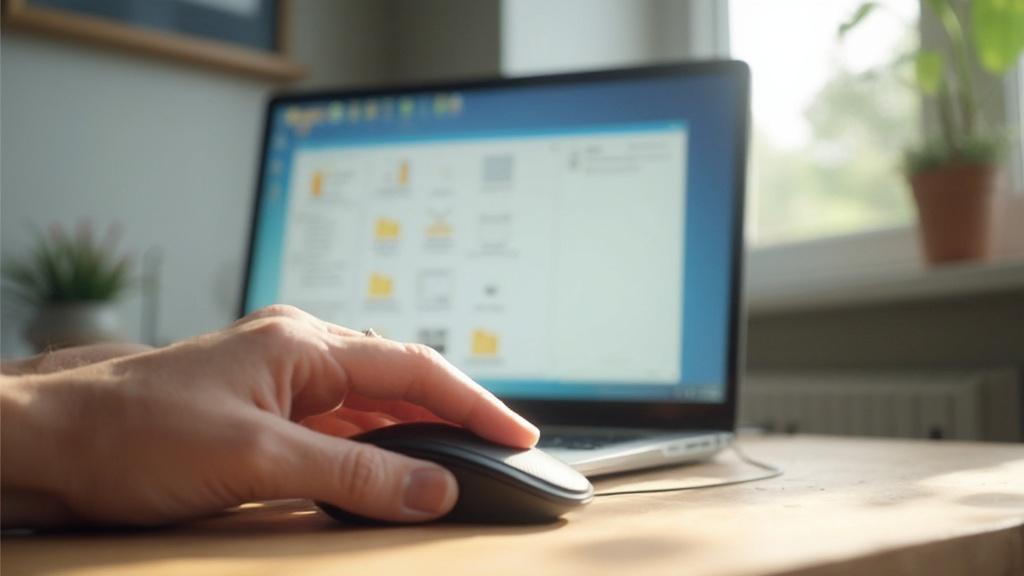🤖 En bref :
Cet article explique comment modifier la lettre d’un lecteur sur Windows et pourquoi c’est parfois nécessaire. Voici les points clés :
- Raisons : maintenir la cohérence des sauvegardes, organiser les lecteurs, éviter les conflits
- Méthode Windows : utiliser le gestionnaire de disques intégré
- Logiciels tiers : EaseUS Partition Master pour plus de fonctionnalités
- Précautions : planifier les changements, noter les modifications, vérifier la cohérence des chemins d’accès
Vous savez, en tant qu’informaticien passionné, j’ai vécu pas mal de péripéties avec mes ordinateurs. L’autre jour, j’ai failli perdre mes précieuses sauvegardes à cause d’un simple changement de lettre de lecteur. Heureusement, j’ai vite trouvé la parade ! Je vais vous expliquer comment modifier la lettre d’un lecteur en un tournemain, que ce soit avec un logiciel dédié ou les outils intégrés à Windows. Accrochez-vous à votre souris, on plonge dans le monde captivant de la gestion de disques !
Les raisons de modifier la lettre d’un lecteur
Avant de vous montrer comment jongler avec les lettres de vos lecteurs comme un pro, laissez-moi vous expliquer pourquoi on pourrait avoir envie de faire ça. Croyez-moi, ce n’est pas juste pour le plaisir de chambouler l’alphabet de votre PC !
Voici quelques raisons valables pour changer la lettre d’un disque :
- Maintenir la cohérence de vos sauvegardes automatiques
- Organiser logiquement vos différents lecteurs
- Éviter les conflits entre périphériques
- Faciliter l’accès à vos données significatives
Dans mon cas, c’était pour sauver mes sauvegardes. Mon disque dur externe était passé de E: à F:, et mon logiciel de backup ne le trouvait plus. Un vrai casse-tête digne d’un escape game informatique ! Mais ne vous inquiétez pas, la solution est plus simple qu’il n’y paraît.
Utiliser le gestionnaire de disques de Windows
Commençons par la méthode native, celle qui ne nécessite aucune installation supplémentaire. Windows, dans sa grande sagesse, nous offre un outil bien pratique : le gestionnaire de disques. C’est un peu comme le chef d’orchestre de vos périphériques de stockage.
Voici comment procéder pour modifier la lettre d’un lecteur avec le gestionnaire de disques :
- Faites un clic droit sur le menu Démarrer
- Sélectionnez « Gestion de disques »
- Repérez le disque dont vous voulez changer la lettre
- Clic droit sur le disque en question
- Choisissez « Modifier la lettre de lecteur et les chemins d’accès »
- Cliquez sur « Modifier »
- Sélectionnez la nouvelle lettre désirée
- Validez en cliquant sur « OK »
Et voilà ! C’est aussi simple que de changer la disposition des tasses dans votre placard. Sauf qu’ici, c’est votre système qui dira « merci » pour cette belle organisation.

Logiciels tiers pour gérer les lettres de lecteur
Si vous êtes comme moi, un vrai geek qui aime avoir des outils plus poussés sous la main, sachez qu’il existe des logiciels spécialisés pour gérer les partitions et les lettres de lecteur. L’un d’entre eux, que j’affectionne particulièrement, c’est EaseUS Partition Master.
Pour l’utiliser, c’est un jeu d’enfant :
- Téléchargez et installez EaseUS Partition Master
- Lancez le logiciel
- Sélectionnez le disque à modifier
- Cliquez sur « Modifier la lettre de lecteur » dans le menu
- Choisissez la nouvelle lettre
- Confirmez le changement
Ce genre de logiciel offre aussi plein d’autres fonctionnalités sympa, comme la fusion de partitions ou le redimensionnement. C’est un peu le couteau suisse du bidouilleur de disques dur !
Astuces et précautions pour la gestion des lettres de lecteur
Maintenant que vous savez comment jongler avec les lettres comme un pro, laissez-moi vous donner quelques conseils de vieux briscard de l’informatique. Croyez-moi, j’en ai vu des vertes et des pas mûres avec mes disques durs !
Voici un petit tableau récapitulatif des choses à faire et à ne pas faire :
| À faire | À éviter |
|---|---|
| Planifier vos changements de lettres | Modifier les lettres des lecteurs système (C:) |
| Noter les changements effectués | Changer les lettres de lecteurs en cours d’utilisation |
| Vérifier la cohérence des chemins d’accès | Attribuer la même lettre à plusieurs lecteurs |
| Redémarrer après les modifications | Oublier de mettre à jour vos logiciels de sauvegarde |
N’oubliez pas, avec un grand pouvoir viennent de grandes responsabilités. Manipuler les lettres de lecteur, c’est cool, mais ça peut vite devenir un casse-tête si on n’y fait pas attention. J’ai déjà passé une soirée entière à retrouver mes fichiers après avoir un peu trop joué au Tetris avec mes lettres de lecteur. Croyez-moi, ce n’est pas une expérience que je recommande, même avec une pizza quatre fromages pour se consoler !
Au bout du compte, modifier la lettre d’un lecteur n’est pas sorcier. Que vous optiez pour la méthode Windows ou un logiciel tiers, l’essentiel est de procéder avec méthode et de bien réfléchir avant d’agir. Et si jamais vous vous sentez perdu, rappelez-vous que même les meilleurs informaticiens ont parfois besoin d’un coup de main. N’hésitez pas à demander de l’aide à un collègue ou à consulter la documentation en ligne. Après tout, l’entraide, c’est aussi ça le monde merveilleux de l’informatique !